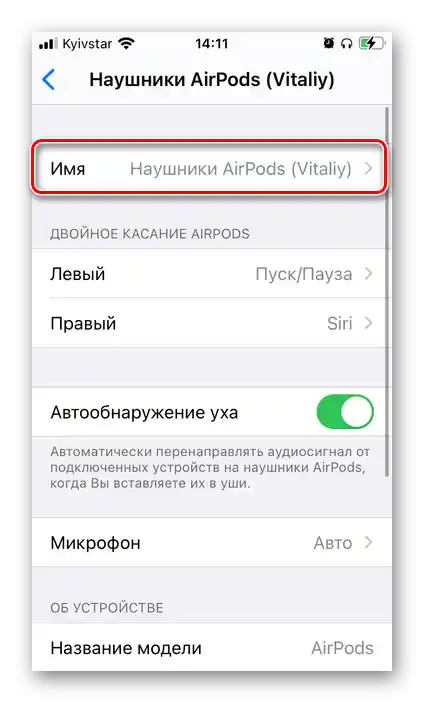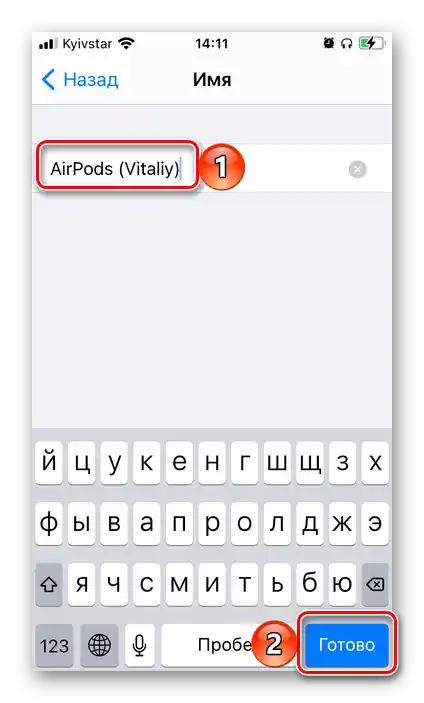Opcija 1: iOS/iPadOS
Da biste promenili standardno ime AirPods-a, potrebno je da ih povežete sa iPhone-om, iPad-om ili iPod-om, stavite barem jedan slušalicu u uši i obratite se podešavanjima operativnog sistema.
Takođe pročitajte: Kako povezati AirPods sa iPhone-om
- Otvorite aplikaciju "Podešavanja".
- Pređite na odeljak "Bluetooth".
- Nasuprot trenutnom imenu dodatka, dodirnite ikonu sa slovom "i" unutra.
- Dodirnite red "Ime"
![Пређите на промену имена AirPods у подешавањима на iPhone-у]()
i unesite novo umesto navedenog.
- Kada pritisnete dugme "Gotovo" na virtuelnoj tastaturi,
![Potvrda novog imena AirPods u podešavanjima na iPhone-u]()
ime Apple slušalica će biti promenjeno.
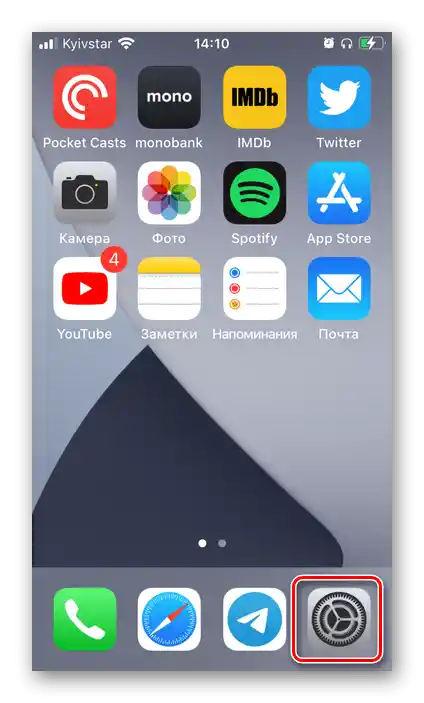
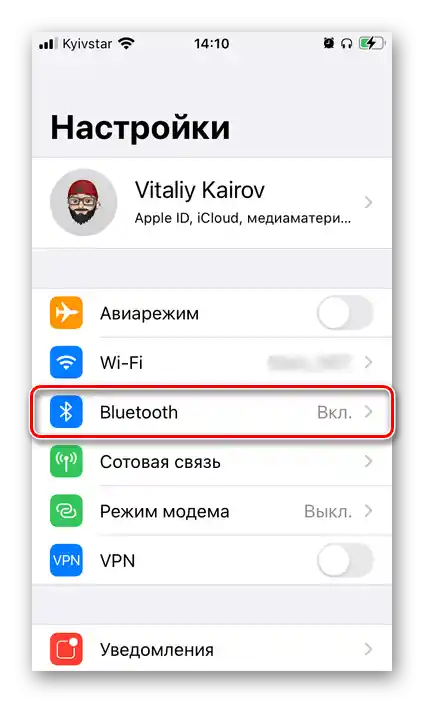
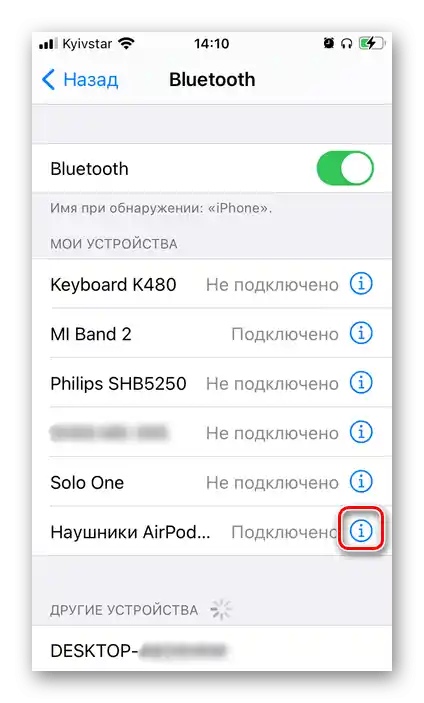
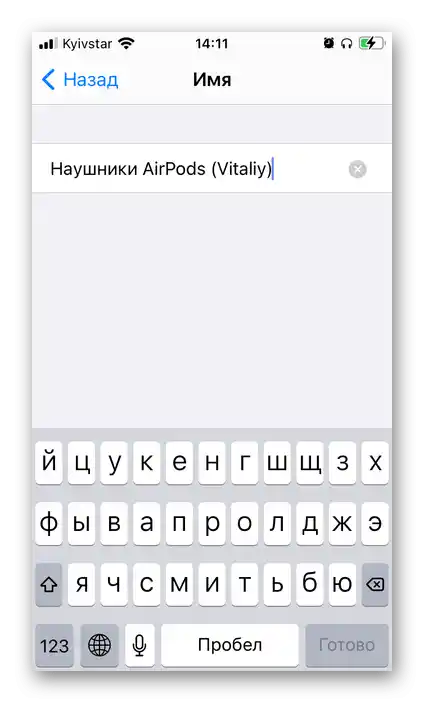
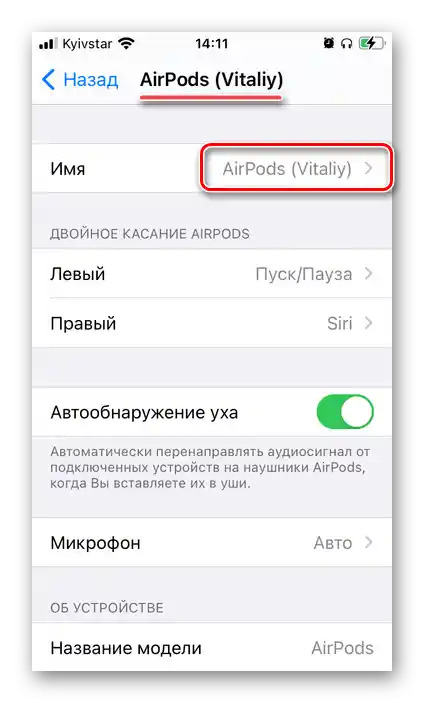
Možete se uveriti u to kako u "Podešavanjima" mobilnog OS-a, tako i u centru za kontrolu, pozivajući prozor za izbor uređaja za reprodukciju.
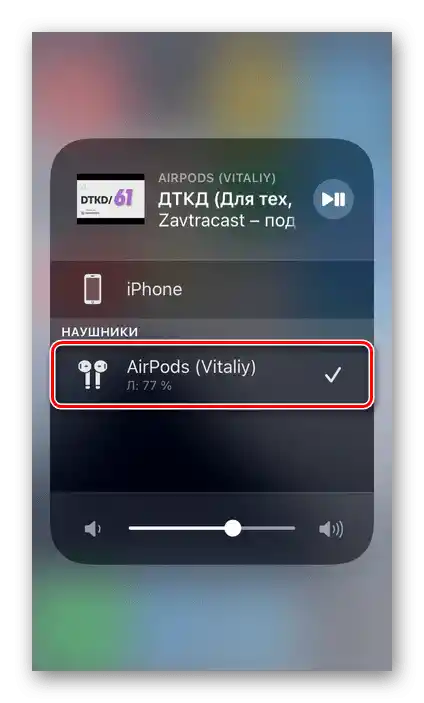
Napomena: Kada povežete dodatak sa drugim i-uređajem, njegovo ime može biti resetovano na standardno.
Takođe pročitajte: Kako podesiti AirPods na iPhone-u
Opcija 2: macOS
Rešenje zadatka navedenog u naslovu članka može se ostvariti i na računarima i laptopovima iz Apple-a, izvršavajući radnje koje su u velikoj meri slične onima koje su razmatrane iznad. Uslovi su isti – slušalice moraju biti povezane sa uređajem i barem jedna od njih mora biti stavljena u uši.
- Pozovite Apple meni i otvorite "Sistemske postavke".
- Kliknite na ikonu "Bluetooth".
- Držite taster "Control" i kliknite na AirPods. Izaberite u pojavljenom meniju stavku "Preimenuj", unesite novo ime i sačuvajte izvršene izmene.
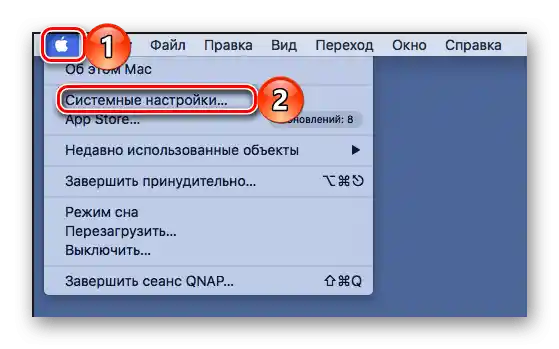
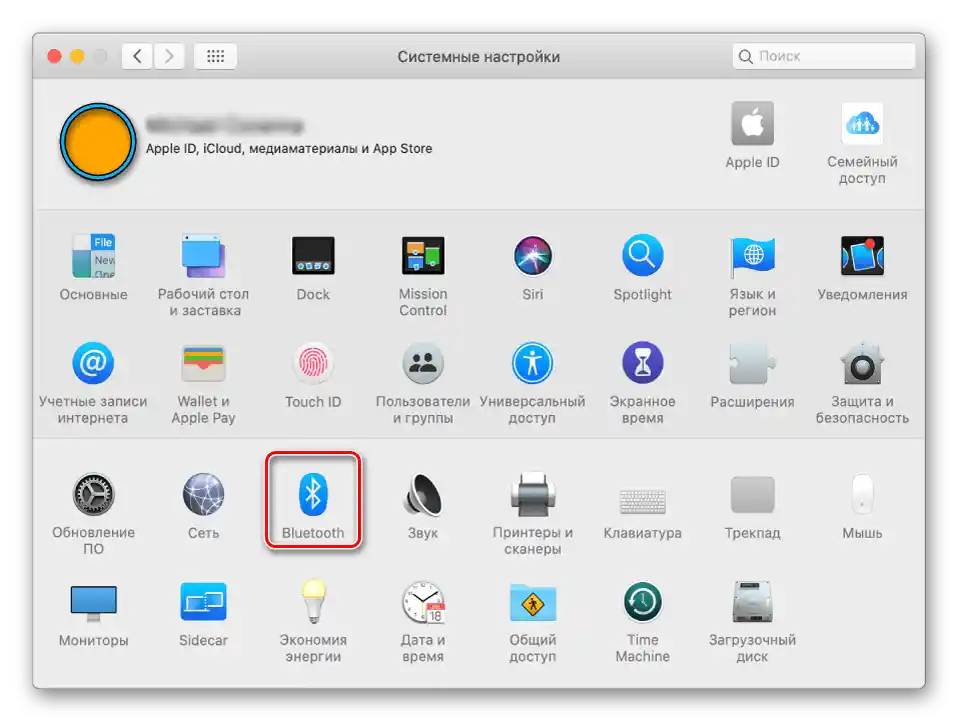
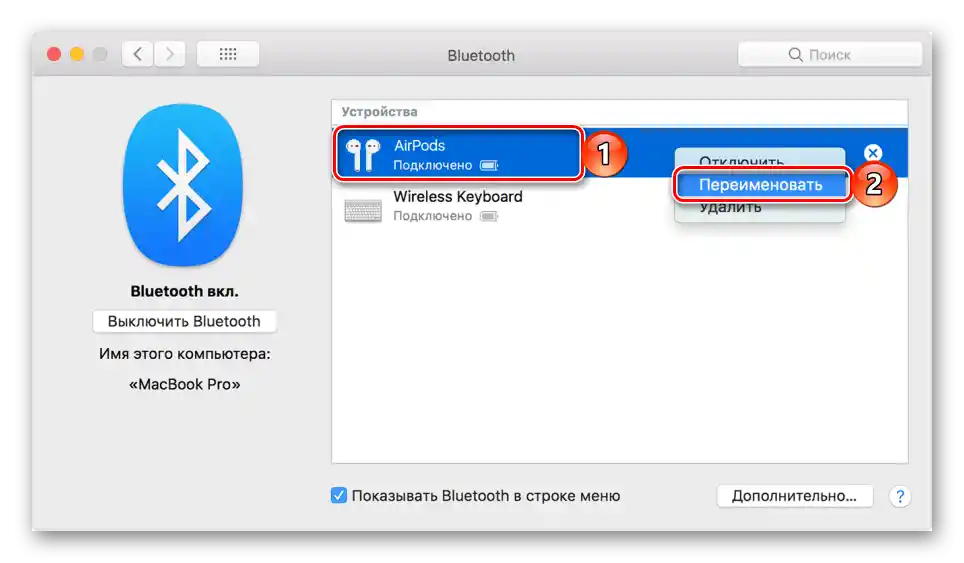
Ime dodatka koje ste uneli biće prikazano u meniju "Bluetooth" i u istoimenom odeljku "Sistemskih podešavanja" macOS-a.
Napomena: Kada povežete slušalice sa drugim računarom ili laptopom iz Apple-a, njihovo ime može biti vraćeno na podrazumevano.